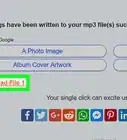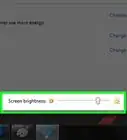X
wikiHow es un "wiki", lo que significa que muchos de nuestros artículos están escritos por varios autores. Para crear este artículo, autores voluntarios han trabajado para editarlo y mejorarlo con el tiempo.
Este artículo ha sido visto 348 669 veces.
Telnet es una herramienta de línea de comandos que está diseñada para la administración de servidores remotos a través del Símbolo del sistema (Command Prompt). A diferencia de Windows XP y Vista, Windows 7 no viene con el cliente Telnet instalado automáticamente. Tendrás que habilitarlo antes de poder usarlo. Lee los pasos a continuación para aprender a hacer ambas cosas.
Pasos
Parte 1
Parte 1 de 2:Instalar Telnet
Parte 1
-
1Abre el Panel de control. Por defecto, Telnet no viene instalado en Windows 7. Tendrás que activarlo manualmente para que lo puedas usar. Podrás hacerlo a través del Panel de control, al cual podrás acceder desde el Menú de inicio.
-
2Abre “Programas y características” o “Programas”. La opción disponible dependerá de si el Panel de control está en vista de “Iconos” o “Categorías”, pero ambos te llevarán al mismo lugar.
-
3Haz clic en el enlace “Activar o desactivar las características de Windows”. El sistema podría pedirte la contraseña de administrador.
-
4Busca la entrada “Cliente Telnet”. En la lista de características disponible, verás una que dirá “Cliente Telnet”. Deberás bajar para encontrarla. Haz clic en la casilla junto a “Cliente Telnet” y haz clic en OK.
- Tendrás que esperar un par de minutos para que el cliente se instale después de seleccionarlo.
-
5Instala Telnet vía el símbolo del sistema. Si prefieres hacer todo por esta vía, podrás instalar Telnet con un comando rápido. Primero abre el símbolo del sistema escribiendo cmd en el campo “Ejecutar”. En la línea de comando, escribe pkgmgr /iu:"TelnetClient" y presiona ↵ Enter. Después de un momento, regresarás al símbolo del sistema.[1]
- Para empezar a usar Telnet, reinicia el símbolo del sistema.
Parte 2
Parte 2 de 2:Usar Telnet
Parte 2
-
1Abre el símbolo del sistema. Telnet se ejecuta con el símbolo del sistema. Podrás acceder a este haciendo clic en Win y luego escribiendo cmd en el campo “Ejecutar”.
-
2Inicia el cliente Telnet. Escribe telnet y presiona ↵ Enter para arrancar Microsoft Telnet. El símbolo del sistema desaparecerá, pero aparecerá la línea de comando Telnet, la cual se mostrará como Microsoft Telnet>.
-
3Conéctate a un servidor Telnet. En la línea de comando de Telnet, escribe open serveraddress [port]. Te habrás conectado exitosamente al servidor cuando recibas un mensaje de bienvenida y te pidan ingresar tu nombre de usuario y contraseña.
- Por ejemplo, para ver ASCII Star Wars, escribe open towel.blinkenlights.nl y presiona ↵ Enter.
- También podrás iniciar una conexión directamente desde el Símbolo del sistema. Para hacerlo tendrás que escribir telnet serveraddress [port].
-
4Cierra la sesión de Telnet. Cuando hayas terminado de administrar tu servidor Telnet, deberás cerrar la conexión antes de cerrar la ventana. Para hacerlo, abre la línea de comando Telnet presionando Ctrl+]. Escribe quit y presiona ↵ Enter para cerrar la conexión.[2]




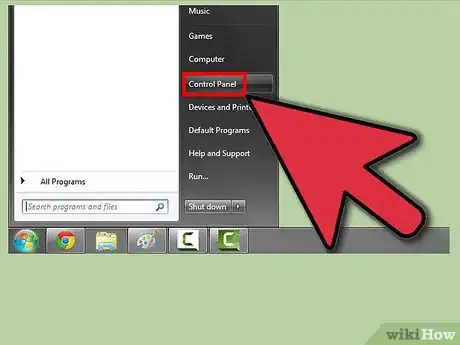
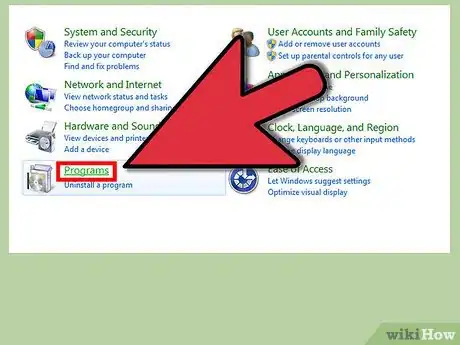
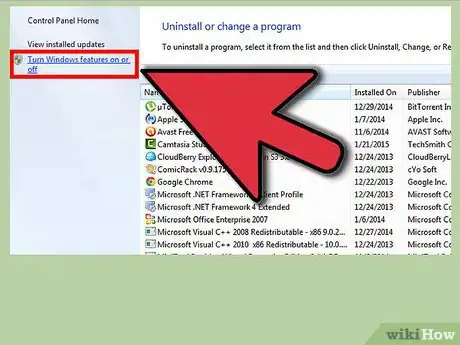
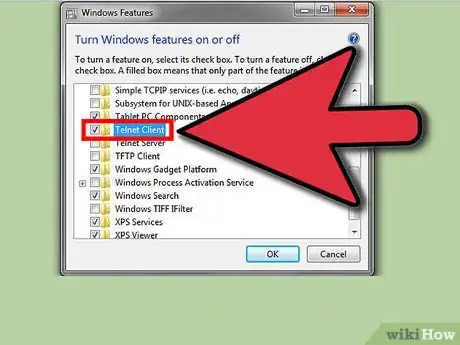
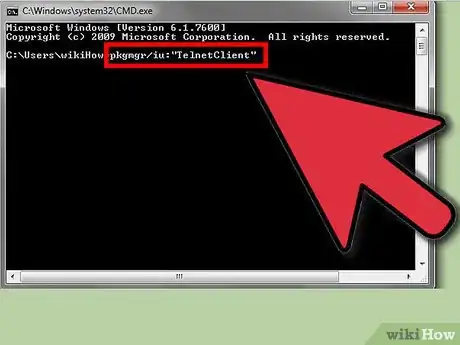
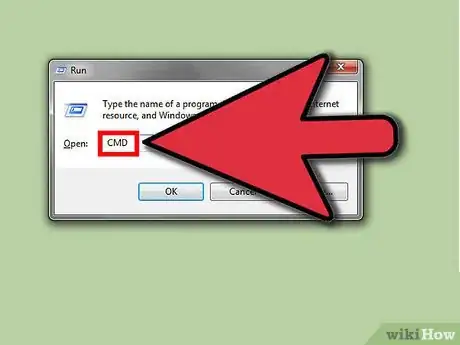
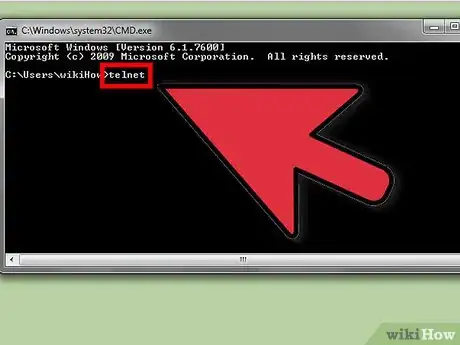
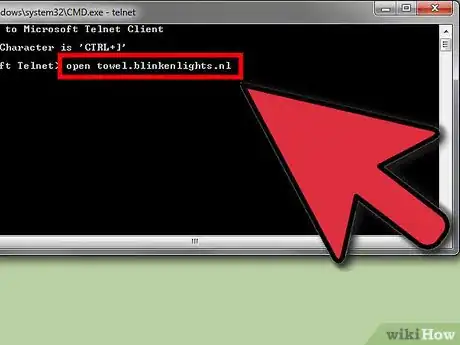
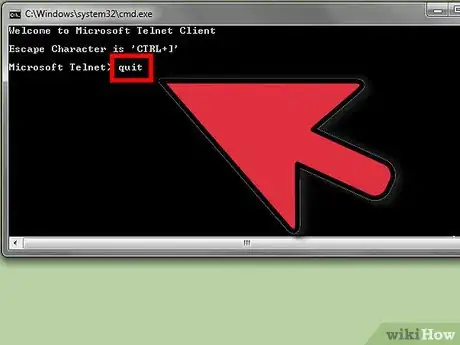
-Step-55-Version-2.webp)
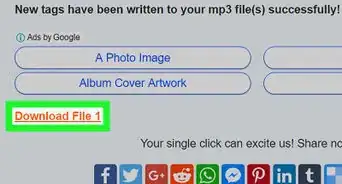
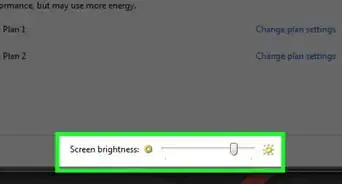
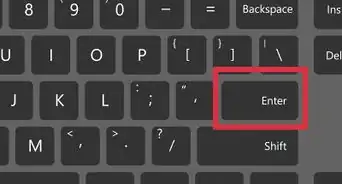
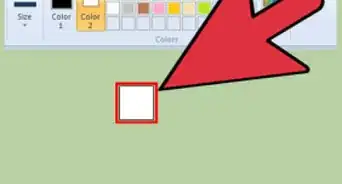
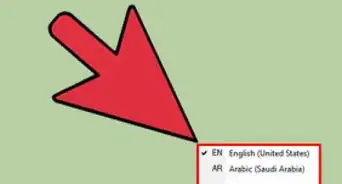
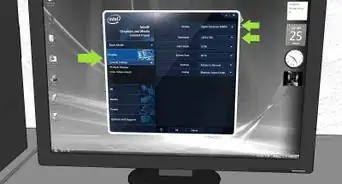
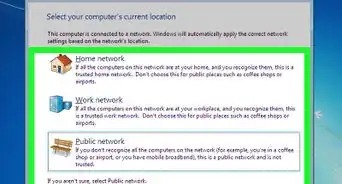
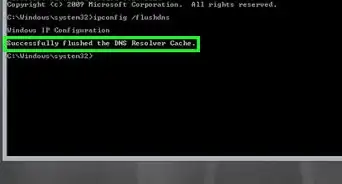

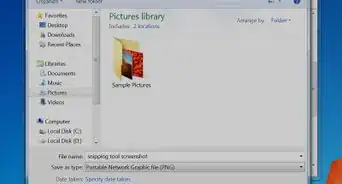
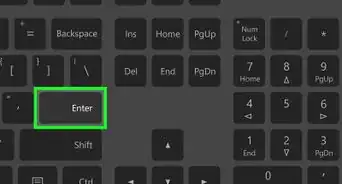
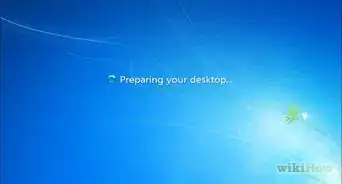
-Step-55-Version-2.webp)